Atualizado 2024 abril: Pare de receber mensagens de erro e deixe seu sistema mais lento com nossa ferramenta de otimização. Adquira agora em este link
- Baixe e instale a ferramenta de reparo aqui.
- Deixe-o escanear seu computador.
- A ferramenta irá então consertar seu computador.
Esta é uma mensagem de erro que muitos usuários do Windows encontraram no passado e continuam a encontrar. Os usuários do Windows afetados por esse problema receberão a mensagem de erro “Interface não compatível” cada vez que tentarem iniciar ou acessar um programa ou aplicativo afetado por esse problema.
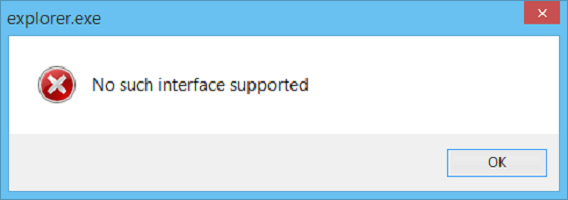
Na maioria dos casos, esse problema afeta aplicativos internos do Windows, como Windows Explorer (explorer.exe), mas vários programas de terceiros também podem ser afetados por esse problema.
No entanto, quando este problema afeta os aplicativos integrados do Windows, como o Windows Explorer, ele vem em sua forma mais irritante e perigosa - imagine como seria problemático se você não pudesse iniciar o Windows Explorer ou abrir computadores, documentos ou mesmo o Painel de controle e, em vez disso, receberá uma mensagem de erro toda vez que tentar fazer isso.
Reiniciando o Windows Explorer
Às vezes, pode ser necessário reiniciar o Windows Explorer para resolver o problema de que nenhuma interface é suportada. Você pode fazer isso usando esses métodos.
Método do Prompt de Comando:
- Feche todas as janelas abertas.
- No menu Iniciar, abra o prompt de comando e execute o comando com privilégios de administrador.
- Agora digite taskkill / f / em explorer.exe e pressione Enter.
- Agora digite explorer.exe e pressione Enter novamente.
- Agora você está pronto para começar.

Método do Gerenciador de Tarefas:
- Pressione Ctrl + Shift + Esc para abrir o gerenciador de tarefas.
- Na guia Processos, clique em Mostrar processos de todos os usuários, selecione Explorar e clique com o botão direito do mouse.
- Agora selecione Finalizar árvore de processos.
- Em seguida, clique no menu Arquivo no Gerenciador de tarefas.
- Clique em Executar nova tarefa, digite explorer.exe e clique em OK.
Atualização de abril de 2024:
Agora você pode evitar problemas com o PC usando esta ferramenta, como protegê-lo contra perda de arquivos e malware. Além disso, é uma ótima maneira de otimizar seu computador para obter o máximo desempenho. O programa corrige erros comuns que podem ocorrer em sistemas Windows com facilidade - sem necessidade de horas de solução de problemas quando você tem a solução perfeita ao seu alcance:
- Passo 1: Baixar Ferramenta de Reparo e Otimização de PC (Windows 10, 8, 7, XP e Vista - Certificado Microsoft Gold).
- Passo 2: clique em “Iniciar digitalização”Para localizar os problemas do registro do Windows que podem estar causando problemas no PC.
- Passo 3: clique em “Reparar tudo”Para corrigir todos os problemas.
Reparando o perfil do usuário
A próxima opção é - você precisa migrar para um novo perfil de usuário do Windows 10.
Para fazer isso, crie uma nova conta de usuário e migre todos os arquivos pessoais da sua pasta de perfil de usuário atual em C: \ Users para a nova pasta de perfil de usuário na mesma pasta.
Registre novamente os arquivos DLL potencialmente comprometidos
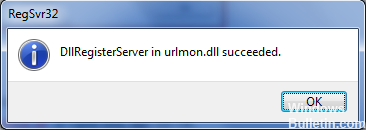
Abra o prompt de comando do Windows como administrador. Digite o seguinte e pressione Enter para salvar novamente o arquivo DLL
regsvr32 c: \ windows \ system32 \ actxprxy.dll
Isso deve ajudar. Caso contrário, use este comando:
PARA / RC: \% G IN (* .dll) DO “% systemroot% \ system32 \ regsvr32.exe” / s “% G”
Quando o tempo de execução estiver concluído, reinicie o computador. O problema agora deve ser resolvido.
Excluindo pastas, configurações de menu, caches de miniaturas e ícones

1. Digite cmd na pesquisa do Windows, clique com o botão direito do mouse e selecione Executar como Administrador.
2. Digite o seguinte comando e pressione Enter após cada comando:
a) reg delete “HKCU \ Software \ Classes \ Local Settings \ Software \ Microsoft \ Windows \ Shell” / f
b) reg delete “HKCU \ Software \ Microsoft \ Windows \ CurrentVersion \ Explorer \ Streams” / f
c) reg delete “HKCU \ Software \ Microsoft \ Windows \ CurrentVersion \ Explorer \ StuckRects2” / f
d) reg delete “HKCU \ Software \ Microsoft \ Windows \ CurrentVersion \ Explorer \ MenuOrder” / f
e) attribute -r -s -h “% userprofile% \ AppData \ Local * .db”
f) del “% userprofile% \ AppData \ Local * .db”
3. Feche o cmd e reinicie o seu PC para salvar as alterações.
Conclusão
Espero que você tenha entendido o processo e agora possa resolvê-lo.
Se você achou este artigo útil, também pode adicioná-lo aos favoritos ou compartilhá-lo com um amigo. Se você tiver alguma dúvida ou pergunta, não hesite em enviar seus comentários na caixa abaixo.
Dica do especialista: Esta ferramenta de reparo verifica os repositórios e substitui arquivos corrompidos ou ausentes se nenhum desses métodos funcionar. Funciona bem na maioria dos casos em que o problema é devido à corrupção do sistema. Essa ferramenta também otimizará seu sistema para maximizar o desempenho. Pode ser baixado por Clicando aqui

CCNA, Desenvolvedor da Web, Solucionador de problemas do PC
Eu sou um entusiasta de computador e pratico profissional de TI. Eu tenho anos de experiência atrás de mim em programação de computadores, solução de problemas de hardware e reparo. Eu me especializei em Desenvolvimento Web e Design de Banco de Dados. Eu também tenho uma certificação CCNA para Design de Rede e Solução de Problemas.

